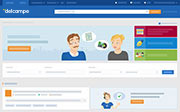Hoe creëer ik een kostensjabloon op basis van het gewicht van mijn voorwerpen?
Het creëren van een kostensjabloon op basis van het gewicht van uw voorwerpen wordt zeer sterk aangeraden als de verzending van uw voorwerpen doorgaans gebeurt via pakjes of brieven in standaardformaten.
Om dit sjabloon te creëren
- Ga naar de pagina "Kostensjablonen"
- Kies "Gewicht" in het gedeelte "Type kostensjabloon"
Als u al een kostensjabloon hebt gecreëerd, moet u eerst klikken op "Een nieuw kostenmodel toevoegen" - Bepaal leveringskosten per leveringszone (zones kunnen worden ingesteld op de Verkoopvoorwaarden)
U wordt eerst gevraagd om de kosten in te stellen voor de zone die uw land
a) Naast "Zone 1" , klik op "Bepaal de kosten"
b) Klik volgende op "Selecteer een leveringsmethode" om een leveringsmethode te kiezen uit de lijst van beschikbare methoden
c) Geef een gewichtsbereik aan en het bedrag dat voor dat bereik in rekening wordt gebracht. c) Geef een gewichtsbereik aan en de hoeveelheid lading die voor dat bereik moet worden toegepast.Tip: je kunt deze stap opsplitsen door verschillende gewichtsbanden en hun gewichtsklassen en hun respectieve prijzen. Om dit te doen, volstaat het klik op "Een nieuwe regel toevoegen".
Voorbeeld: van 1 g tot 50 g, van 51 g tot 100 g, van 101 g tot 350 g...
Om de reeks te vervolledigen, kunt u een toepasselijk bedrag instellen boven je laatste haakje.d) Indien u andere leveringsmethoden voor dit gebied wenst toe te voegen, klik op "Voeg een andere leveringsmethode toe"
Daarna bepaalt u de haakjes die overeenkomen met het gewicht van de verkochte artikelen zoals hierboven.
e) Klik op "Opslaan" om te sparen. Door op "Delete" te klikken, zal alles wat je hebt toegevoegd zal worden verwijderdHerhaal indien nodig deze acties voor de andere gebieden overdekt
Let op: de woorden "Niet-gedefineerde kosten" bedoelt dat u de verzendkosten voor dit gebied niet heeft vastgesteld. Als u een sjabloon opslaat en een veld met ongedefinieerde kosten laat staan, gaat het systeem ervan uit dat u de verzendkosten voor dat veld niet hebt bepaald. gedefinieerd, gaat het systeem ervan uit dat u in dat gebied niet wilt verkopen. zone. Kopers uit die landen zullen niet kunnen bieden op/verkopen van items gerelateerd aan die die verband houden met dat vergoedingspatroon.
- Voeg enkele uitzonderingen voor uw leveringen toe
Deze stap is ook facultatief. Standaard is er niets geselecteerd.
U kunt de levering aanbieden of levering met tracking verplichten vanaf een bepaald verkoopbedrag, een bepaald aantal verkochte voorwerpen of voor een bepaalde betaalwijze.
Let op: als u verzending met tracking wilt verplichten voor PayPal-betalingen, raadpleeg dan het vorige punt.
- Vermeld de naam van uw sjabloon. Voor een groter gebruiksgemak is het aanbevolen om een praktische en gemakkelijk te onthouden naam te kiezen.
Klik op "Dit sjabloon opslaan"
Om te weten wat de andere types sjablonen zijn en hoe u deze kunt creëren, raden we u aan het artikel “Hoe kan ik automatisch de verzendkosten voor mijn verkopen laten berekenen?” te raadplegen.
Onze Klantenservice staat ter uwer beschikking.